相信比较熟悉Excel表格的小伙伴都知道, 如果我们的电子表格中存有隐私信息或者是需要继续保密的数据等内容,我们可以将工作表进行隐藏,以增加我们信息的安全性。那如果是我们自己需要进行编辑和调整时,该怎么查看之前隐藏的工作表信息呢,其实,在Excel表格中,我们可以取消隐藏工作表,这样我们就可以进行查看和编辑信息了。我们首先打开需要取消隐藏工作表的Excel表格,点击界面上方的“开始”菜单,接着在“单元格”栏中找到并点击“格式”,在其下拉选项中找到并点击“隐藏和取消隐藏”,接着在其下拉选项中找到并点击“取消隐藏工作表”就可以了。下面,小编就来为大家介绍具体的操作步骤了,感兴趣的小伙伴们快来一起往下看看吧!

操作步骤
第一步:打开需要取消隐藏工作表的Excel表格;

第二步:在界面上方找到并点击“开始”菜单,接着在“单元格”栏找到并点击“格式”,并在打开的子选项中找到并点击“隐藏和取消隐藏”,接着继续在其子选项中找到并点击“取消隐藏工作表”;
Excel怎么做看不见数据的效果
一个国家也有国家的机密,我们每个公民都有义务保守国家机密。同样地,我们每个人都有自己的隐私信息,都不希望自己的隐私信息被其他人知道。有时候,我们在日常办公时,也需要保
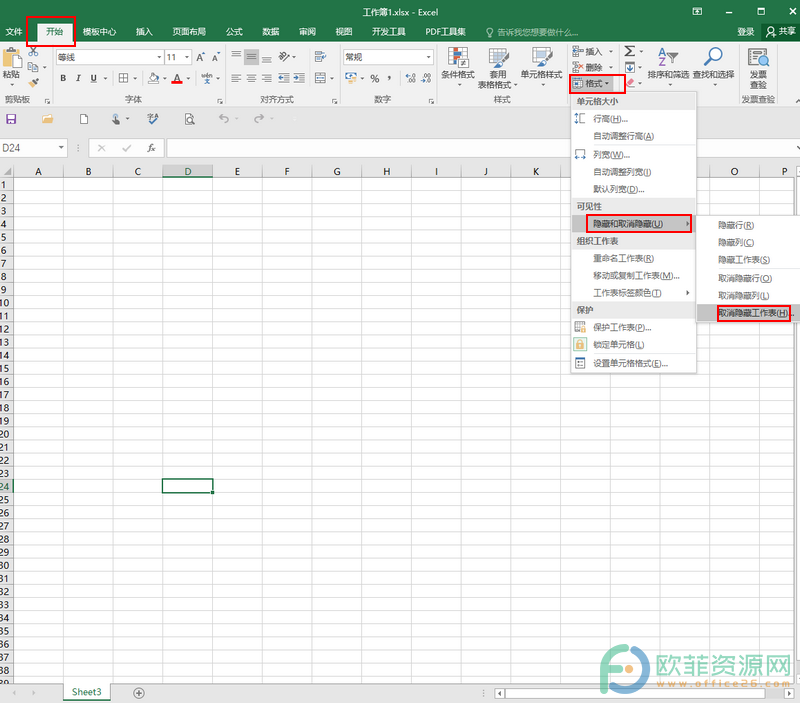
第三步:在弹出的“取消隐藏”提示窗口,点击需要取消隐藏的工作表名称,点击“确定”;
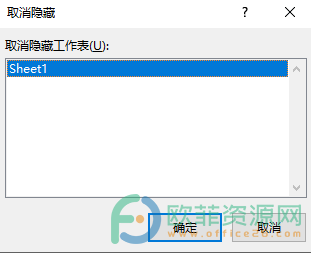
第四步:可以看到, 我们的工作表已经可以看见了,点击界面左上角的保存图标进行保存就可以了。
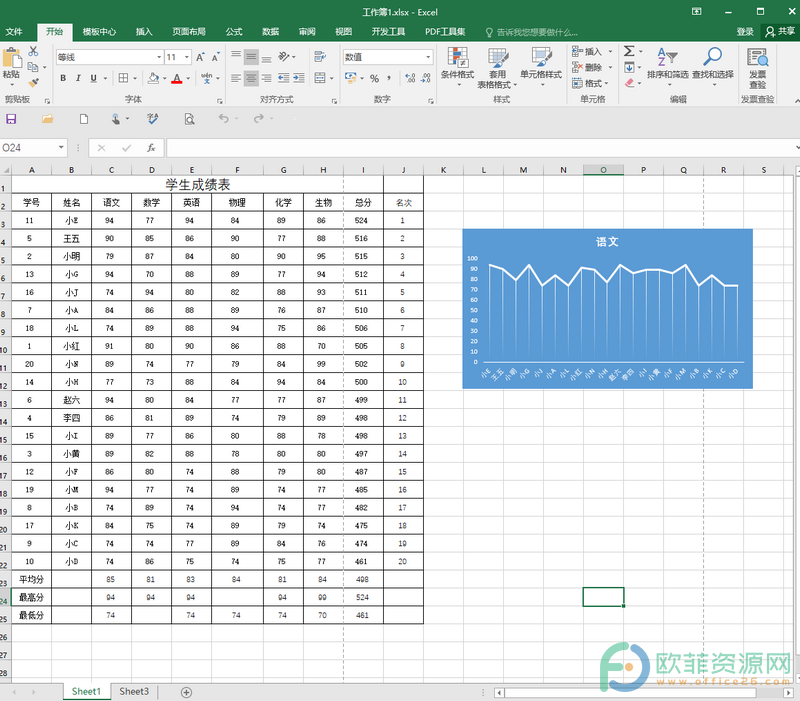
以上就是Excel表格中取消隐藏工作表的方法教程的全部内容了。同样地,我们可以取消隐藏工作表,也可以取消隐藏行和取消隐藏列,小伙伴们可以按需进行使用。
Excel中怎么添加和的展开式公式
对于数理化专业的小伙伴来说,说到和的展开式,傅立叶级数,泰勒展开式,三角恒等式等等公式应该不会觉得陌生。其实,如果我们需要在Excel表格中插入这些公式是非常方便的,因为这






